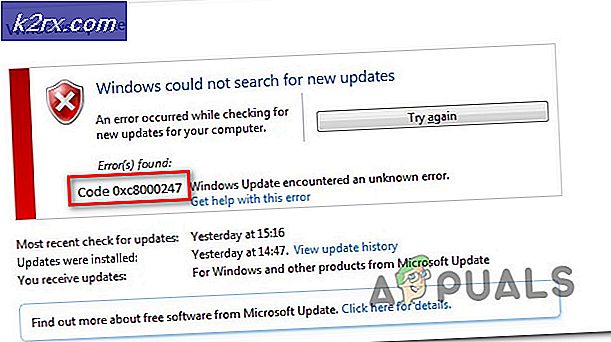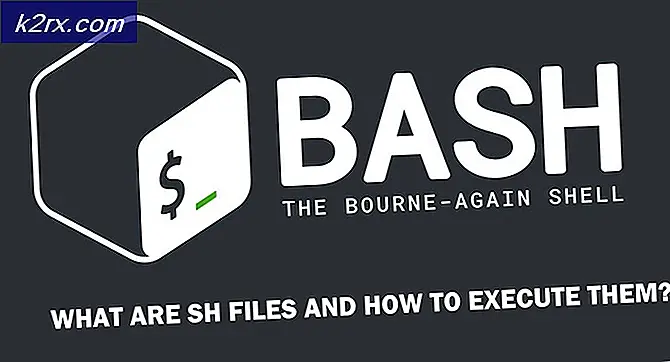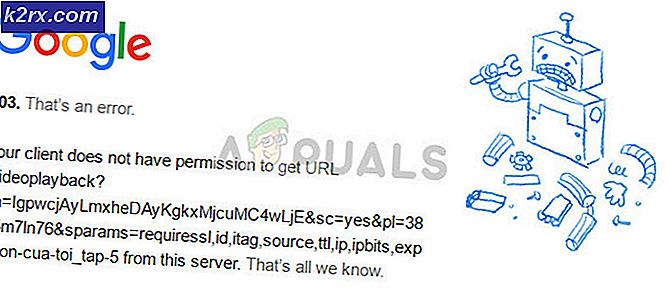วิธีการแก้ไขปุ่ม Home ไม่ทำงานของ iPhone
ผู้ใช้ iPhone หลาย รายรายงาน ว่า ปุ่มบ้าน ของอุปกรณ์ ไม่ทำงาน หากคุณกำลังประสบปัญหาปุ่มไม่ทำงานที่บ้านบน iDevice ของคุณและคุณไม่มีการรับประกันแล้วคุณสามารถหาวิธีแก้ไขปัญหาได้
มีกฎหนึ่งข้อในด้านเทคโนโลยีกล่าวคือ การเคลื่อนย้ายชิ้นส่วนทำให้อุปกรณ์มีแนวโน้มที่จะเกิดข้อบกพร่อง และอย่างที่เราเห็นในปีสุดท้ายนี้ผู้ผลิตอุปกรณ์เคลื่อนที่จะเพิ่มมูลค่าให้กับมัน เพียงไม่กี่ปีที่ผ่านมาเราใช้โทรศัพท์มือพลิกกับแป้นพิมพ์เควสกล ขณะนี้เรากำลังโยกย้ายสมาร์ทโฟนบนหน้าจอเกือบทุกปุ่ม แอปเปิ้ลเป็นหนึ่งในผู้บุกเบิกด้านคอนเซ็ปต์แนวคิดสมาร์ทโฟนแบบหน้าจอสัมผัสซึ่งรวมถึงปุ่มเดียวที่ด้านหน้าของอุปกรณ์ซึ่งเริ่มต้นด้วย iPhone ต้นแบบ อย่างไรก็ตามปุ่มด้านหน้าเพียงอย่างเดียวจะลดปัญหาด้านสัมผัส แต่ไม่ได้ยกเว้นพวกเขาทั้งหมด ดังนั้นหากคุณเป็นหนึ่งใน iFolks ที่โชคดีที่สุดที่มี ปุ่ม iPhone ไม่ทำงาน คุณควรจะรู้ เทคนิคง่ายๆ เหล่านี้เพื่อ แก้ไขปัญหาของคุณ เริ่มต้นด้วยเรื่องแรก
วิธีที่ 1: การใช้ App iOS พื้นเมือง
วิธีแรกสำหรับการแก้ปัญหาปุ่มที่ไม่ทำงานสำหรับ iDevice ของคุณค่อนข้างง่าย
- เปิดแอปพื้นเมือง iOS (แอปพลิเคชันที่ติดตั้งไว้ล่วงหน้าในอุปกรณ์ของคุณ) คุณสามารถใช้แอปปฏิทินเช่น
- กด ปุ่มเปิด / ปิดค้างไว้ และข้อความสไลด์เพื่อปิดเครื่องจะปรากฏขึ้น
- ปล่อย ปุ่มเปิดปิด และ ห้ามเลื่อน หน้าจอเพื่อปิดเครื่องของคุณ
- กด ปุ่มโฮม ได้ทุก 5 ถึง 10 วินาที ทำจนกว่าอุปกรณ์ของคุณจะกลับไป ที่ หน้าจอหลัก
ตรวจสอบว่าปุ่มที่บ้านทำงานหรือไม่ ถ้าไม่ทำไม่ต้องกังวลและทำตามขั้นตอนถัดไป
วิธีที่ 2: หมุนหน้าจอของคุณ
- ขณะที่ iDevice อยู่ใน โหมด แนวตั้ง ให้ กด ปุ่ม โฮม ค้าง ไว้
- กด ปุ่มค้างไว้ และ หมุน iPhone หรือ iPad ไปยัง โหมด แนวนอน
- ตรวจสอบว่า เลย์เอาต์ iOS ของคุณยัง เปิด อยู่ใน โหมดแนวนอน (ปิดการวางแนวแนวตั้งล็อคถ้าไม่ได้)
- เปิด อุปกรณ์กลับสู่ โหมด แนวตั้ง และ ปล่อย ปุ่ม บ้าน
ลองใช้หากปัญหาของคุณยังคงอยู่ และถ้าใช่ให้ลองใช้วิธีการถัดไป
วิธีที่ 3: ทำความสะอาดปุ่ม Home
อุปกรณ์ของเราสะสมฝุ่นและเศษซากในพอร์ตและชิ้นส่วนที่เคลื่อนย้ายได้จากการใช้งานในชีวิตประจำวันธรรมดา โดยปกติแล้วอาจเป็นสาเหตุของปัญหา iPhone จำนวนมาก นี่คือสิ่งที่คุณสามารถทำได้
- ใช้ ผ้า นุ่ม และ ไม่เป็นขุย และ ทำความสะอาด ปุ่มบ้านของ iDevice อย่างระมัดระวัง ตรวจสอบให้แน่ใจว่าคุณได้นำสิ่งสกปรกและสิ่งสกปรกทั้งหมดออก
- พยายาม เป่า พอร์ต ชาร์จ เพื่อ เอา อนุภาคเล็ก ๆ ออกจากด้านใน นอกจากนี้คุณยังสามารถใช้ Q-tip เพื่อให้แน่ใจว่าการเปิดนั้นมีทั้งหมด
วิธีที่ 4: Push The Lightning Connector
ในบางกรณีปุ่มบ้านที่ไม่ทำงานจะเป็นสาเหตุของการชาร์จไฟผิดพลาด ในการแก้ไขปัญหานี้คุณสามารถใช้สายฟ้าผ่าของคุณได้
PRO TIP: หากปัญหาเกิดขึ้นกับคอมพิวเตอร์หรือแล็ปท็อป / โน้ตบุ๊คคุณควรลองใช้ซอฟต์แวร์ Reimage Plus ซึ่งสามารถสแกนที่เก็บข้อมูลและแทนที่ไฟล์ที่เสียหายได้ วิธีนี้ใช้ได้ผลในกรณีส่วนใหญ่เนื่องจากปัญหาเกิดจากความเสียหายของระบบ คุณสามารถดาวน์โหลด Reimage Plus โดยคลิกที่นี่- เสียบ สายเคเบิล เข้ากับ iDevice ของคุณ
- ค่อยๆ ดัน ตัว เชื่อมต่อ ฟ้าผ่า ( ยก ขึ้นสู่กระจก ) นี่ควร กดดัน พื้นที่ หลัง ปุ่ม โฮม
- ขณะดำเนินการกระบวนการนี้ให้ คลิก ที่ ปุ่ม " บ้าน" และ ตรวจสอบ ว่ามี การปรับปรุง หรือไม่
หากไม่มีวิธีการใดที่กล่าวมาข้างต้นไม่ได้ให้ผลลัพธ์ที่ต้องการปุ่มบ้าน iPhone ของคุณอาจได้รับความเสียหายทางร่างกาย อย่างไรก็ตามคุณยังคงสามารถใช้ iPhone ได้ด้วยปุ่มโฮมเสมือนจริงซึ่งสามารถปรับเปลี่ยนได้ตามความต้องการของคุณ นี่คือขั้นตอนในการเปิดใช้งาน
วิธีเปิดใช้งานปุ่ม Home Home เสมือน
หากคุณต้องการเปิดใช้งานปุ่มโฮมเสมือนบน iDevice คุณไม่จำเป็นต้องติดตั้งแอพพลิเคชันใด ๆ ของ บริษัท อื่น ๆ อีก iOS มีการสนับสนุนสำหรับปุ่มโฮมเสมือนจริงและปรับได้
- ในการเปิดใช้งานให้ไปที่ การตั้งค่า เปิด ทั่วไป และแตะที่ การเข้าถึง
- ค้นหาส่วน Assistive Touch และเปิด เปิดใช้งาน สัญลักษณ์ที่ อยู่ถัดจาก Asystive Touch และ รูปสี่เหลี่ยมผืนผ้า สีเทาที่ มีวงกลมสีขาวตรงกลางจะปรากฏบนหน้าจอของคุณ
- คลิกที่เมนูและเมนูจะปรากฏขึ้น
- ในตัวเลือกอื่น ๆ มีปุ่ม โฮม เสมือนจริง ซึ่ง ทำหน้าที่ เหมือนกับ ปุ่มที่ บ้านของ คุณ
- นอกจากนี้หากคุณต้องการ เปลี่ยนตัว เลือก ในเมนู Asystive Touch คุณสามารถ คลิก ที่ Customize Top Level Menu และ เพิ่ม หรือ ลบ ฟังก์ชันการทำงาน อื่น ๆ
สรุป
บางครั้งการแก้ปัญหาของเราอาจจะ ง่าย กว่าที่เราสามารถ จินตนาการ ได้ และนั่นคือกรณีในส่วนใหญ่ของสถานการณ์ iPhone ปุ่มทำงานที่ไม่ทำงาน ฉันหวังว่าบทความนี้จะช่วยคุณ แก้ไขปัญหา iDevice ของ คุณ หรืออย่างน้อยก็ทำให้อุปกรณ์ของคุณใช้งานได้สะดวกสบายมากขึ้น
อีกสิ่งหนึ่งคือ หากคุณต้องการกำจัดปัญหาในปุ่มที่บ้านและต้องการป้องกันปัญหาเหล่านี้อย่างถาวรการซื้อ iPhone X ใหม่จะช่วยได้อย่างแน่นอน คุณไม่สามารถมีปัญหาปุ่มบ้านบน iPhone ของคุณได้หากไม่มีปุ่มโฮมใช่มั้ย? อย่างไรก็ตามโซลูชันนี้มีราคาแพงที่สุดในรายการปัจจุบันของเราดังนั้นโปรดทราบก่อนที่จะตัดสินใจ
รู้สึกอิสระที่จะแบ่งปันบทความนี้กับทุกคนที่คุณคิดว่าอาจเป็นประโยชน์ นอกจากนี้โปรดแจ้งให้เราทราบหากคุณคุ้นเคยกับเทคนิคอื่น ๆ ในการแก้ไขปัญหาเกี่ยวกับปุ่มบ้านของ iPhones
PRO TIP: หากปัญหาเกิดขึ้นกับคอมพิวเตอร์หรือแล็ปท็อป / โน้ตบุ๊คคุณควรลองใช้ซอฟต์แวร์ Reimage Plus ซึ่งสามารถสแกนที่เก็บข้อมูลและแทนที่ไฟล์ที่เสียหายได้ วิธีนี้ใช้ได้ผลในกรณีส่วนใหญ่เนื่องจากปัญหาเกิดจากความเสียหายของระบบ คุณสามารถดาวน์โหลด Reimage Plus โดยคลิกที่นี่